Изживяването с AirPods е доста добро. Но какво ще стане, ако искате да промените поведението с жестове? Има някои настройки, които трябва да настроите, за да подобрите изживяването си. Ето как да промените настройките на вашите AirPods.
След като вашите AirPods са сдвоени и свързани с вашия iPhone или iPad, ще можете да промените настройките и да персонализирате поведението от Bluetooth менюто на вашето устройство.
Съдържание
Променете името на вашите AirPods
Отворете приложението „Настройки“ и отидете в секцията „Bluetooth“.
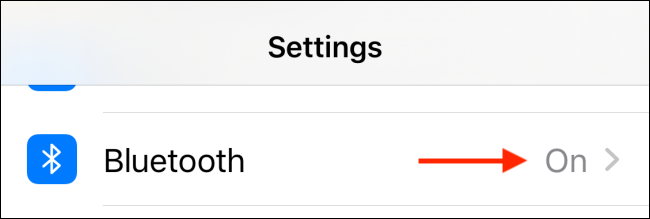
Тук докоснете бутона „i“ до вашите AirPods.

Можете да докоснете опцията „Име“, за да преименувате своите AirPods.

От следващия екран въведете ново име и след това натиснете бутона „Готово“ на клавиатурата, за да го запазите. Сега изберете бутона Назад, за да се върнете към менюто с настройки на AirPods.

Персонализирайте поведението на двойно докосване или натискане и задържане
По подразбиране жестът за двойно докосване за AirPods и комбинацията за натискане и задържане за AirPods Pro се свързва със Siri. Ако сте свикнали с Bluetooth слушалки, може да искате да ги замените с действията Възпроизвеждане/Пауза или Следващ/Предишен запис или опции за премахване на шума.
Ако използвате 2-ро поколение AirPods или AirPods Pro, фразата „Hey Siri“ ще изведе Siri по всяко време. Поради това е най-добре да пренасочите тези жестове към по-полезни действия.
Докоснете опцията „Ляво“ или „Дясно“, за да промените действието.

Ето всички действия, налични на AirPods:
Сири
Възпроизвеждане/Пауза
Следваща песен
Предишен запис
Изключено
А ето и действията, налични в AirPods Pro:
Контрол на шума
Сири

Деактивирайте автоматичното разпознаване на ухото
Ако не харесвате вашите AirPods да стартират и спират възпроизвеждането на аудио, когато поставите слушалките си или ги свалите, тогава трябва да изключите функцията за автоматично разпознаване на ушите. Можете да направите това, като докоснете превключвателя до опцията.

Това е и функцията, която кара аудиото на вашия телефон или таблет автоматично да превключва към AirPods като изход, когато ги поставите в ушите си. Ако предпочитате да превключите към вашите AirPods ръчно, можете да изключите тази функция.
Изберете кой микрофон да използвате
И накрая, можете да персонализирате кои от вашите AirPods микрофони да се използват, като докоснете опцията „Микрофон“. По подразбиране вашите AirPods автоматично ще превключват микрофона между слушалките в зависимост от това коя слушалка използвате.

Но ако искате, можете да докоснете опцията „Always Left AirPod“ или „Always Right AirPod“, за да принудите AirPods винаги да използват конкретен микрофон.

Ако изпитвате проблеми със звука от конкретен микрофон, това може да бъде добър начин да заобиколите проблема, без да плащате за резервно устройство.
Нов сте в AirPods? Ето как да сдвоите два комплекта AirPods със същия iPhone; сдвоете AirPods с компютър, Mac, телефон с Android или всяко друго устройство; и използвайте приложението Find My, за да намерите изгубените си AirPods.

